ps怎麼設計綻放的花朵光束特效_ps設計綻放的花朵光束特效方法
php小編草莓將為大家介紹一種設計終放的花朵光束特效,透過使用Photoshop的設計終放工具可以輕鬆實現這一效果。花朵光束特效能為設計作品增添一份浪漫與溫暖,可用於海報、宣傳冊等設計。接下來,我們將詳細解釋如何使用Photoshop的設計終放功能來創造花朵光束特效,讓您的設計作品更加出彩!
1、首先,開啟Photoshop,點選畫面方塊選取的【建立】,新建空白畫布。
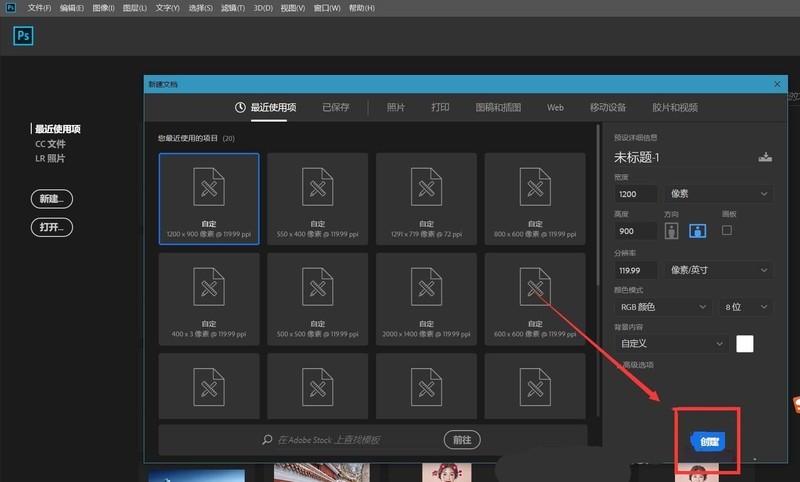
2、然後,設定背景顏色為黑色,按快速鍵ctrl delete鍵填滿背景。
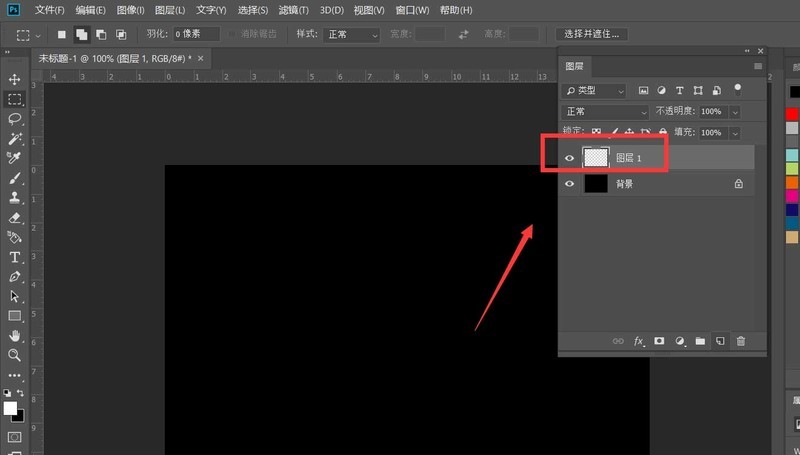
3、新圖層,用橢圓選框工具在畫布上畫一個圓形,填滿自己喜歡的顏色。
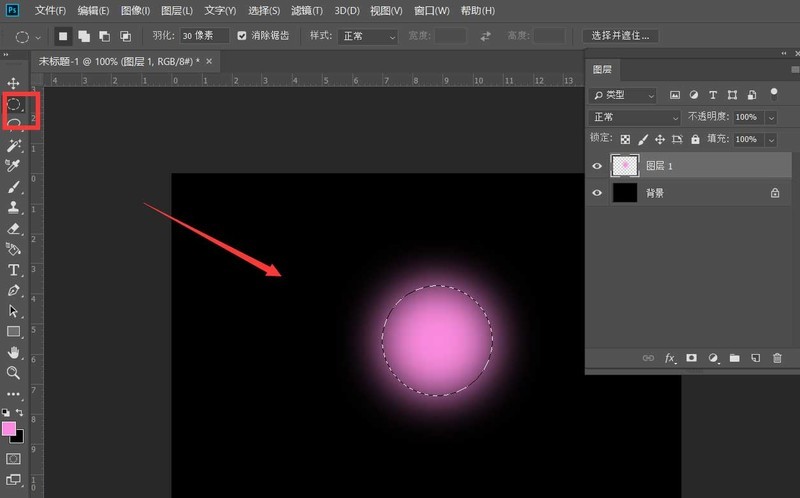
4、接著按ctrl t自由變換圖形,右鍵選擇【透視】。

5、將選框右下角拉到左下角,如下圖。
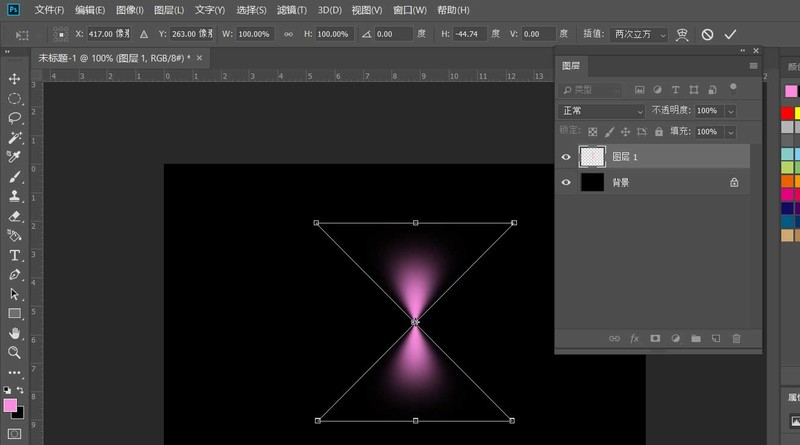
6、再用矩形選框工具框選取圖形的下半部分,按delete鍵刪除。

7、按ctrl t鍵調整形狀,然後將中心點拖曳到正下方,圖形旋轉30度。

8、最後按CTRL shift alt t重複上一步驟到新圖層,如下圖所示,一個花朵光束效果就完成了。
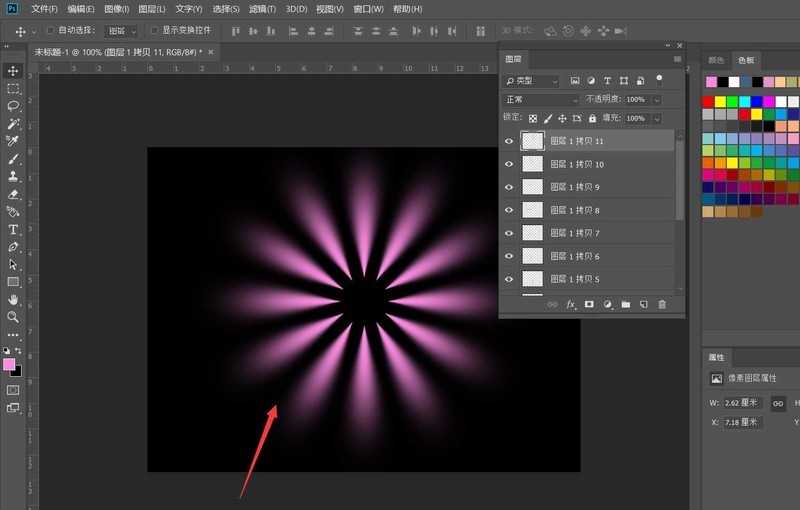 #
#
以上是ps怎麼設計綻放的花朵光束特效_ps設計綻放的花朵光束特效方法的詳細內容。更多資訊請關注PHP中文網其他相關文章!
本網站聲明
本文內容由網友自願投稿,版權歸原作者所有。本站不承擔相應的法律責任。如發現涉嫌抄襲或侵權的內容,請聯絡admin@php.cn

熱AI工具

Undresser.AI Undress
人工智慧驅動的應用程序,用於創建逼真的裸體照片

AI Clothes Remover
用於從照片中去除衣服的線上人工智慧工具。

Undress AI Tool
免費脫衣圖片

Clothoff.io
AI脫衣器

Video Face Swap
使用我們完全免費的人工智慧換臉工具,輕鬆在任何影片中換臉!

熱門文章
<🎜>:種植花園 - 完整的突變指南
3 週前
By DDD
<🎜>:泡泡膠模擬器無窮大 - 如何獲取和使用皇家鑰匙
3 週前
By 尊渡假赌尊渡假赌尊渡假赌
如何修復KB5055612無法在Windows 10中安裝?
3 週前
By DDD
北端:融合系統,解釋
3 週前
By 尊渡假赌尊渡假赌尊渡假赌
Mandragora:巫婆樹的耳語 - 如何解鎖抓鉤
3 週前
By 尊渡假赌尊渡假赌尊渡假赌

熱工具

記事本++7.3.1
好用且免費的程式碼編輯器

SublimeText3漢化版
中文版,非常好用

禪工作室 13.0.1
強大的PHP整合開發環境

Dreamweaver CS6
視覺化網頁開發工具

SublimeText3 Mac版
神級程式碼編輯軟體(SublimeText3)




